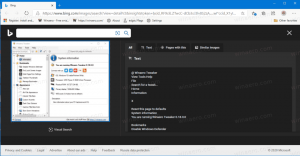विंडोज 10 में फाइल एक्सप्लोरर के टाइटल बार में फुल पाथ दिखाएं
विंडोज 10 में, फाइल एक्सप्लोरर को खोले गए फ़ोल्डर में पूरा पथ दिखाना संभव है। यह टास्कबार में बटन पर फ़ोल्डर का पूरा पथ भी प्रदर्शित करेगा। यहां इस विकल्प को सक्षम और उपयोग करने का तरीका बताया गया है।
विज्ञापन
डिफ़ॉल्ट रूप से, फ़ाइल एक्सप्लोरर ऐप केवल वर्तमान विंडो में खोले गए फ़ोल्डर का नाम दिखाता है। निम्न स्क्रीनशॉट देखें:

अगली छवि फ़ाइल एक्सप्लोरर को शीर्षक पट्टी में सक्षम पूर्ण फ़ोल्डर पथ के साथ दिखाती है।

विंडोज 10 में फाइल एक्सप्लोरर के टाइटल बार में पूरा रास्ता दिखाने के लिए, निम्न कार्य करें।
एक्सप्लोरर के रिबन यूजर इंटरफेस में फाइल -> चेंज फोल्डर और सर्च ऑप्शन पर क्लिक करें।

यदि आपके पास है रिबन को निष्क्रिय कर दिया जैसे उपकरण का उपयोग करना विनेरो रिबन डिसेबलर, F10 दबाएं -> टूल्स मेनू - फोल्डर विकल्प पर क्लिक करें।
"फाइल एक्सप्लोरर विकल्प" डायलॉग में, व्यू टैब पर स्विच करें और विकल्प पर टिक करें (सक्षम करें) टाइटल बार में पूरा पथ प्रदर्शित करें. नीचे स्क्रीनशॉट देखें।

यदि आपको इस विकल्प को रजिस्ट्री सुधार के साथ बदलने की आवश्यकता है, तो यह भी संभव है।
को खोलो रजिस्ट्री संपादक ऐप तथा के लिए जाओ कुंजी
HKEY_CURRENT_USER\Software\Microsoft\Windows\CurrentVersion\Explorer\CabinetState
यहां, एक नया 32-बिट DWORD मान बनाएं और इसे नाम दें पूरा रास्ता. इसका मान डेटा 1 पर सेट करें। यदि आपके पास पहले से ही यह मान है, तो बस इसे संशोधित करें।
नोट: भले ही आप 64-बिट Windows संस्करण चला रहा है, आपको अभी भी 32-बिट DWORD मान बनाने की आवश्यकता है।
विंडोज 10. से साइन आउट करें इस ट्वीक द्वारा किए गए परिवर्तनों को लागू करने के लिए खाता। वैकल्पिक रूप से, आप बस कर सकते हैं विंडोज 10 में एक्सप्लोरर शेल को रीस्टार्ट करें.

अब, फाइल एक्सप्लोरर ऐप टाइटल बार में पूरा फोल्डर पथ प्रदर्शित करेगा।
आप भी कर सकते हैं विंडोज 10 में फाइल एक्सप्लोरर के टाइटल बार में प्रोसेस आईडी (पीआईडी) जोड़ें. इस पीआईडी का उपयोग करके, आप कार्य प्रबंधक में उपयुक्त प्रक्रिया की शीघ्रता से पहचान कर सकते हैं (या किसी अन्य प्रक्रिया प्रबंधक में जो प्रक्रिया आईडी दिखाने में सक्षम है)। यह तब उपयोगी हो सकता है जब आपको किसी विशिष्ट explorer.exe उदाहरण को मारने या उसका विश्लेषण करने की आवश्यकता हो।